스타일 속성 패널 사용
기본적으로 패널은 왼쪽 도크의 아래쪽 부분에 있습니다. 이 패널을 사용하여 다음 작업을 수행할 수 있습니다.
• 목록에서 선택하거나 바인딩을 사용하여 현재 매쉬업의 스타일 테마를 변경합니다.
• 특정 항목에 대한 스타일 테마 속성을 재정의합니다.
• 스타일 테마를 적용할 수 없는 항목에 대한 스타일 정의를 편집합니다.
매쉬업 스타일 테마는 매쉬업에 있는 모든 항목의 모양과 느낌을 제어하는 스타일 속성을 적용합니다. 기본적으로 매쉬업에서 테마를 지원하는 모든 항목은 적용된 스타일 테마에서 스타일 지정 속성을 파생시킵니다. 스타일 테마는 전역적이며 특정 위젯을 다르게 사용자 정의할 수 있습니다. 스타일 속성 패널을 사용하여 매쉬업에서 개별 항목의 스타일을 수정할 수 있습니다. 지원되는 각 항목에는 자체 스타일 속성 집합이 있습니다. 스타일 속성을 수정하여 스타일 테마를 재정의하고 동일한 유형의 두 위젯에 대한 다른 모양을 만들 수 있습니다.
패널에는 다음 두 가지 유형의 스타일 속성이 있습니다.
• 사전 정의된 속성 - 현재 스타일 테마의 값 및 설정을 사용하여 설정되는 스타일 속성입니다.
• 빈 속성 - 선택한 위젯의 모양을 사용자 정의하기 위해 수정할 수 있는 추가 스타일 속성입니다. 이러한 속성은 스타일 테마에 설정되지 않으며 패널에 나열되기만 합니다. 이러한 속성을 사용하여 매쉬업에서 각 위젯의 고급 스타일 구성을 수행할 수 있습니다.
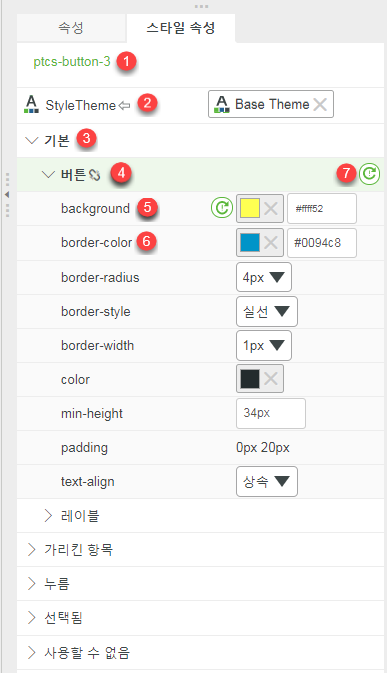
패널 인터페이스
1. 선택한 항목의 이름입니다.
2. 매쉬업 스타일 테마 속성입니다.
3. 항목 상태입니다.
4. 항목 내 요소입니다.
5. 스타일 속성입니다.
6. 활성 재정의가 있는 스타일 속성입니다.
7. 요소 아래의 모든 속성을 재설정합니다.
스타일 지정을 위한 항목 선택
다음 방법 중 하나로 스타일 속성을 수정할 항목을 선택할 수 있습니다.
• 탐색기 패널의 목록에서 항목을 선택합니다.
• 매쉬업에서 직접 항목을 클릭합니다.
항목에 대한 스타일 속성이 스타일 속성 패널에 표시됩니다.
스타일 속성 수정
특정 항목의 모양을 사용자 정의하려면 다음 단계를 수행합니다.
1. 항목을 선택합니다.
2. 스타일 속성 패널을 클릭합니다.
예를 들어 기본 상태의 버튼 위젯에 대한 기본 스타일은 다음과 같습니다.
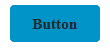
버튼 위젯을 사용자 정의하려면 스타일 속성 패널에서 기본 상태를 확장하고 다음 요소에서 스타일 속성을 편집합니다.
• 버튼:
◦ background - 위젯의 배경색을 지정합니다.
값 필드에 #ffff52를 입력합니다.
◦ border-style - 버튼 테두리의 스타일을 지정합니다.
목록에서 대시를 선택합니다.
• 레이블:
◦ font-family - 버튼 레이블에 사용되는 글꼴을 설정합니다.
목록에서 Courier를 선택합니다.
변경 사항은 자동으로 매쉬업에 적용됩니다. 버튼 모양이 다음으로 변경됩니다.
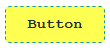
위젯 함수와 구조에 따라 위젯 유형별로 해당 상태와 스타일 속성이 서로 다릅니다. 예를 들어, 슬라이더 위젯에는 버튼 위젯보다 더 많은 상태가 있습니다.
스타일 속성 재설정
• 단일 속성을 재설정하려면 속성 옆에 있는  을 클릭합니다.
을 클릭합니다.
 을 클릭합니다.
을 클릭합니다.• 요소 아래의 모든 속성을 재설정하려면 요소 그룹 옆에 있는  을 클릭합니다.
을 클릭합니다.
 을 클릭합니다.
을 클릭합니다.